Το GIF και το JPG είναι γνωστά όταν μιλάμε για τη δημοτικότητα των μορφών εικόνας και την πρώτη θέση, συμπεριλαμβανομένου του PNG. Παρά τη χρήση τους, υπάρχουν φορές που πρέπει να αλλάξετε την επέκταση του αρχείου GIF σε JPG, καθώς τα περισσότερα GIF είναι κινούμενα ή, με απλά λόγια, μετακινούνται καρέ-καρέ. Ο προσδιορισμός του εργαλείου που παρέχει την καλύτερη απόδοση μπορεί να είναι πρόβλημα για όλους, καθώς σχεδόν εκατομμύρια μετατροπείς μπορούν να λύσουν αυτό το πρόβλημα. Παρόλο που εκατομμύρια μπορούν να λύσουν το πρόβλημα, μόνο λίγα είναι αξιόπιστα στην επεξεργασία της μορφής εικόνας. Ελάτε μαζί μας καθώς σας παρέχουμε τους πιο αποτελεσματικούς μετατροπείς για χρήση με έναν γρήγορο οδηγό αλλαγής GIF σε JPG σε μια στιγμή.
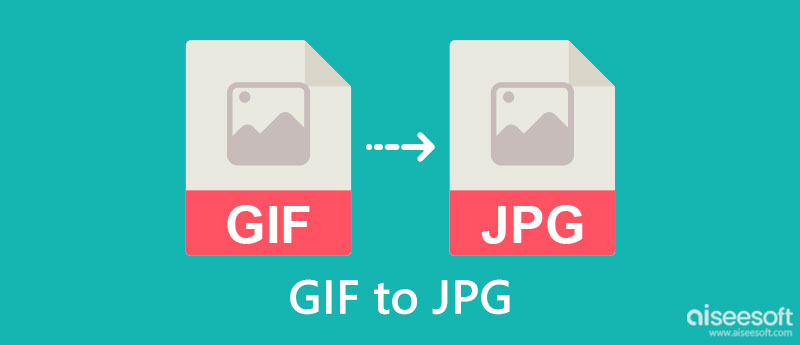
Ποια μορφή είναι η καλύτερη για εσάς; GIF εναντίον JPEG; Υπήρξαν αξιοσημείωτες διαφορές μεταξύ αυτών των δύο τύπων δειγμάτων εικόνας που πολλοί καταλαβαίνουν ή γνωρίζουν. Λόγω της χρήσης τους, η σύγκριση των δύο έγινε μια συχνή ερώτηση των περισσότερων χρηστών, επομένως είμαστε εδώ για να σας βοηθήσουμε να κατανοήσετε τις διαφορές τους καθώς απαριθμούμε τα δυνατά τους σημεία και την καλύτερη χρήση τους.
Τα JPEG, JPG και GIF χρησιμοποιούνται συχνά σε πλατφόρμες μέσων κοινωνικής δικτύωσης επειδή είναι συμβατά και κατασκευασμένα ψηφιακά. Πολλές πλατφόρμες μέσων κοινωνικής δικτύωσης, όπως το Facebook, υποστηρίζουν πλήρως τα GIF και πολλοί χρήστες δημιουργούν κινούμενα GIF για το Facebook. Παρά τη συμβατότητα του GIF, υπάρχει μόνο μια επιλεκτική πλατφόρμα κοινωνικών μέσων που δεν υποστηρίζει κινούμενα GIF. Έτσι, όταν προσπαθείτε να το δημοσιεύσετε, το GIF μετατρέπεται σε στατική ή μη κινούμενη εικόνα. Όταν συμβεί αυτό, η αίσθηση του κινούμενου GIF χάνει το νόημα, επομένως θα πρέπει να μετατρέψετε το GIF σε JPG.
Τα GIF δημιουργούν καλύτερη αλληλεπίδραση από ό,τι το JPG όταν πρόκειται για ιστότοπους. Ωστόσο, προτού χρησιμοποιήσετε το GIF για τον ιστότοπό σας, πρέπει να καταλάβετε ότι ο χρόνος φόρτωσης του GIF είναι μεγαλύτερος από το JPEG, πράγμα που σημαίνει ότι μπορεί να φορτώσει το περιεχόμενο, αλλά το GIF δεν είναι ακόμα έτοιμο. Αυτό δεν συμβαίνει όταν χρησιμοποιείτε JPG ή JPEG, αν και δεν είναι καλά βελτιστοποιημένα όπως το PNG και το WebM. Εξακολουθούν να φορτώνουν πιο γρήγορα σε σύγκριση με τα GIF.
Εδώ φαίνεται η σημαντική διαφορά μεταξύ των δύο μορφών, επειδή το GIF χρησιμοποιεί μόνο 256 χρώματα με 8-bit, το οποίο είναι χαμηλό για την ανάπτυξη λεπτομερών εικόνων. Ταυτόχρονα, το JPG χρησιμοποιεί 16+ εκατομμύρια χρώματα για την παραγωγή 8-bit ή 24-bit ανά pixel. Όταν χρειάζεστε μια λεπτομερή εικόνα ή φωτογραφία, μάθετε καλύτερα πώς να μετατρέπετε το GIF σε JPG με τις παρακάτω εφαρμογές.
Το GIF χρησιμοποιεί συμπίεση LZW για να μειώσει το μέγεθος του αρχείου χρησιμοποιώντας έναν αλγόριθμο αναζήτησης βάσει πίνακα και χρησιμοποιεί τεχνολογία συμπίεσης χωρίς απώλειες. Από την άλλη πλευρά, το JPG χρησιμοποιεί μια μέθοδο συμπίεσης με απώλειες για να συρρικνώσει το μέγεθος αρχείου μιας εικόνας σε φιλικό προς το διάστημα. Δεδομένου ότι τα GIF είναι κινούμενα, το μέγεθος αρχείου ενός .gif είναι πιο σημαντικό από ένα .jpg. Επιπλέον, ένα JPG με ποιότητα συμπίεσης είναι πολύ καλύτερο από το GIF.
Δωρεάν διαδικτυακός μετατροπέας εικόνας Aiseesoft είναι ένας ισχυρός μετατροπέας που μπορείτε να χρησιμοποιήσετε για να μετατρέψετε GIF σε JPG online. Αντί να κάνετε λήψη ενός μετατροπέα, μπορείτε να χρησιμοποιήσετε την εφαρμογή για να μετατρέψετε τις εικόνες που θέλετε σε διάφορες μορφές όπως JPG, PNG και GIF. Θέλετε να εγγραφείτε για να μπορέσετε να το χρησιμοποιήσετε; Δεν θα χρειαστεί να μπείτε σε μια διαδικασία σύνδεσης, καθώς δεν χρειάζεται να το κάνετε όταν το χρησιμοποιείτε. Εάν η συμβατότητα είναι το πρόβλημά σας, έχετε μια καλύτερη επιλογή, γιατί μπορεί να χρησιμοποιηθεί σε οποιοδήποτε πρόγραμμα περιήγησης ιστού. Μάθετε πώς να χρησιμοποιείτε αυτήν την εφαρμογή ακολουθώντας τα παρακάτω βήματα.
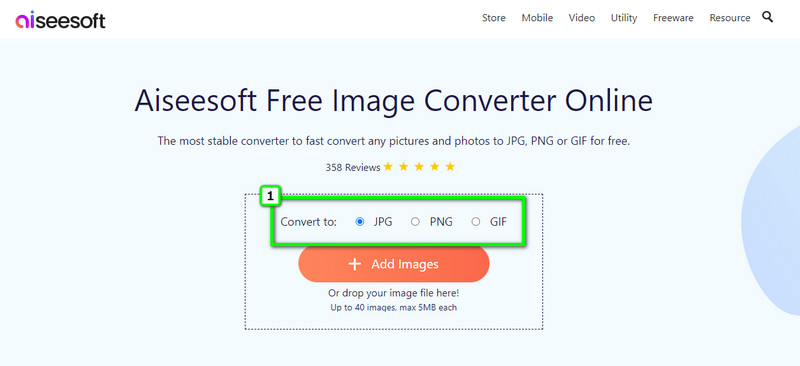
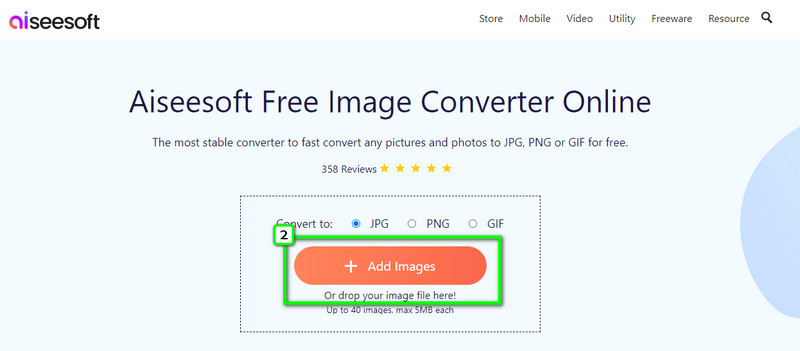
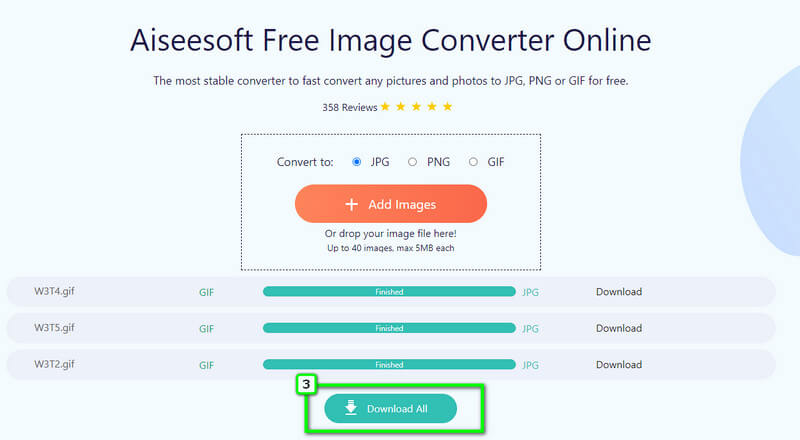
Η Adobe παρέχει ένα επαγγελματικό εργαλείο για εκμάθηση και χρήση για προηγμένη επεξεργασία εικόνας και βίντεο, Photoshop. Είναι ένας ειδικός επεξεργαστής επιλογών, καθώς η εφαρμογή έχει μια καλά ανεπτυγμένη επιλογή για επεξεργασία εικόνας, όπως π.χ δημιουργία GIF στο Photoshop. Παρόλο που η εφαρμογή είναι μια εξαιρετική παραλαβή, δεν μπορούμε να παραβλέπουμε την τιμή επειδή κοστίζει πολύ σε σύγκριση με άλλους μετατροπείς. Έτσι, εάν χρειάζεστε ένα σεμινάριο για το πώς να μετατρέψετε τα GIF σε JPG στο Photoshop, ακολουθήστε τα παρακάτω βήματα:
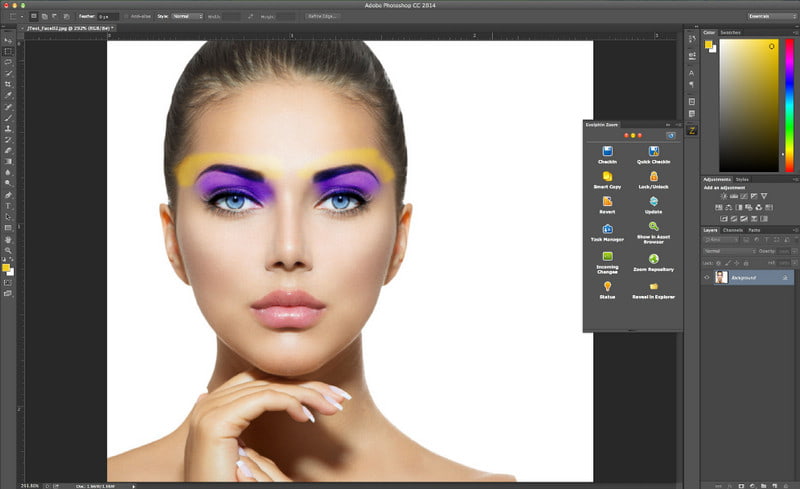
Πώς να μετατρέψετε το GIF σε JPG στο Android; Εάν χρειάζεστε μετατροπέα Android, δοκιμάστε καλύτερα να χρησιμοποιήσετε το Μετατροπέας εικόνας - PNG/JPG/JPEG. Είναι μια εφαρμογή που μπορείτε να εγκαταστήσετε σε διαφορετικά συστήματα Android για μετατροπή εικόνες σε PNG, JPG, GIF, WebP και πολλά άλλα. Αυτή η εφαρμογή έλαβε ήδη βαθμολογία 4.5 αστεριών από την κριτική της 33.4 χιλιάδες, φτάνοντας το 1 εκατομμύριο+ λήψεις στην εν λόγω συσκευή, γεγονός που καθιστά την εφαρμογή αξιόπιστη κατά τη μετατροπή. Επομένως, εάν πρόκειται να χρησιμοποιήσετε αυτήν την εφαρμογή, ακολουθήστε το σεμινάριο εδώ.
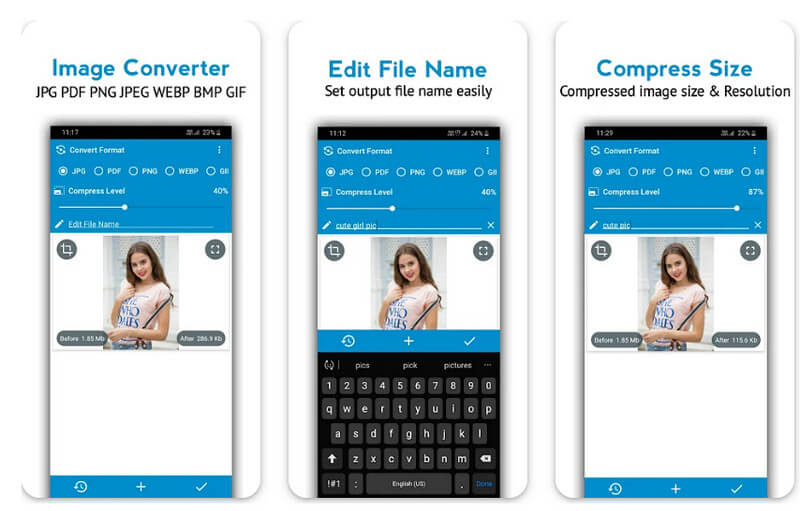
EzGIF είναι ένα διαδικτυακό Πρόγραμμα επεξεργασίας GIF μπορείτε να έχετε εύκολη πρόσβαση και μπορεί επίσης να σας βοηθήσει να μετατρέψετε. Η εφαρμογή είναι γνωστή ως λύση GIF επειδή διαθέτει τις πιο βασικές και προηγμένες δυνατότητες επεξεργασίας GIF που μπορεί να χρειαστεί να χρησιμοποιήσετε για να ανυψώσετε το GIF. Παρά το γεγονός ότι είναι μια αξιόπιστη λύση για το πρόβλημα των GIF, το GUI του χρειάζεται αλλαγές ή ενημερώσεις επειδή είναι απλό και βαρετό. Έτσι, μπορεί ακόμα να μετατρέψει, και για όσους θέλουν να δοκιμάσουν, εδώ είναι ένα σεμινάριο για την αλλαγή αρχείων GIF σε JPG με αυτόν τον διαδικτυακό μετατροπέα.
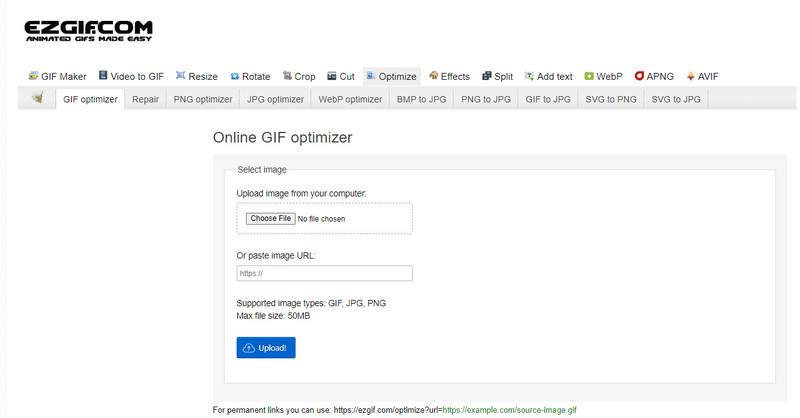
Θα χαθεί η διαφάνεια του GIF μετά τη μετατροπή σε JPG;
Ναι, επειδή το JPG δεν υποστηρίζει τη διαφάνεια όπως υποστηρίζουν τα GIF και PNG. Αλλά το JPEG 2000 υποστηρίζει τη διαφάνεια, αλλά διαφέρει από τα JPG και JPEG.
Σταματά η κίνηση του GIF όταν μετατρέπεται σε JPG;
Δεδομένου ότι το JPG δεν υποστηρίζει κινούμενα σχέδια όπως αυτά που μπορείτε να λάβετε στο GIF, το αρχείο που μετατράπηκε θα μετατραπεί σε στατική εικόνα ή όχι σε κινούμενη εικόνα.
Ποιο είναι το μειονέκτημα του JPG που έχει το GIF;
Το GIF είναι διαφανές και μπορείτε να συμπιέσετε το GIF χωρίς να ανησυχείτε μήπως χάσετε την ποιότητα. Ενώ σε JPG, όταν συμπιέζετε το JPG, υπάρχει πιθανότητα να μειώσει την ποιότητα.
Συμπέρασμα
Υπήρξαν εκατομμύρια ερωτήσεις σχετικά με GIF έναντι JPEG, και συμπεριλάβαμε τις συχνές ερωτήσεις σχετικά με αυτές τις μορφές. Όταν η μορφή του αρχείου εικόνας σας είναι σε GIF, τότε εδώ είναι τα εργαλεία που μπορείτε να χρησιμοποιήσετε για να το αλλάξετε σε JPG χωρίς προκλήσεις εύκολα. Ποιος μετατροπέας πιστεύετε ότι ταιριάζει στις ανάγκες σας στην εν λόγω μετατροπή;

Το Video Converter Ultimate είναι εξαιρετικός μετατροπέας βίντεο, πρόγραμμα επεξεργασίας και ενισχυτής για μετατροπή, βελτίωση και επεξεργασία βίντεο και μουσικής σε 1000 μορφές και πολλά άλλα.
100% ασφαλής. Χωρίς διαφημίσεις.
100% ασφαλής. Χωρίς διαφημίσεις.